来源:小编 更新:2025-01-08 23:39:38
用手机看
你有没有遇到过这样的情况:电脑开机后,Skype进程总是一直在后台转圈圈,好像在跟你玩捉迷藏似的?别急,今天就来教你几招,轻松关闭Win10系统中的Skype进程,让你的电脑运行得更快,心情也更舒畅!

1. 打开设置,找到启动项:按下键盘上的“Win + I”键,打开Windows设置。然后点击“应用”,再点击“启动”。
2. 查找并关闭Skype:在启动项列表中,找到Skype的图标,点击后面的开关按钮,将其关闭。这样,Skype就不会再开机自启了。
3. 优化开机速度:关闭不必要的开机自启程序,可以让你的电脑开机速度更快,运行更流畅。

1. 进入Skype for Business设置:点击屏幕右下角的Skype for Business图标,然后点击齿轮图标,选择“工具”->“选项”。
2. 禁用自动启动:在弹出的窗口中,选择“常规”,然后取消勾选“当Skype for Business在后台运行时显示呼叫控制”选项。
3. 关闭自动启动功能:在左侧菜单中选择“个人”,然后在“我的账户”中取消勾选“当我登录到Windows时自动启动应用”和“在前台启动应用”选项。
4. 退出Skype for Business:点击“文件”->“退出”,然后回到桌面,右键点击Skype for Business图标,选择“退出”。这样,Skype for Business就不会再自动启动了。
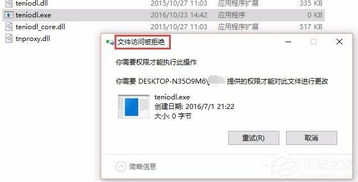
1. 打开控制面板:按下“Win + X”键,选择“控制面板”。
2. 卸载程序:在控制面板中,找到“程序”->“程序和功能”,然后找到Skype for Business,点击“卸载”。
3. 清理残留文件:卸载完成后,打开注册表编辑器(按下“Win + R”,输入“regedit”),在左侧菜单中找到HKEY_CURRENT_USER\\Software\\Microsoft\\Office\\16.0\\Skype for Business,将这个文件夹删除。
4. 重启电脑:完成以上步骤后,重启电脑,Skype for Business就彻底卸载了。
1. 删除缓存文件:关闭Skype,点击开始菜单,运行,输入“%appdata%skype”,删除shared.lck和shared.xml文件。
2. 更新浏览器:如果是微软账号,尝试更新IE浏览器至最新版。
3. 检查账号状态:如果是普通账号,可以联系Skype客服,查看账号状态。
4. 避免重复启动:在下载Skype时,不要勾选开机启动选项,避免两个Skype同时开启。
1. 使用任务管理器:在任务栏点击右键,选择“任务管理器”,在进程列表中找到Skype进程,点击“结束任务”。
2. 查看详细信息:如果找不到Skype进程,点击“详细信息”页,继续查找。
3. 重启电脑:如果以上方法都无法关闭Skype进程,尝试重启电脑。
通过以上方法,相信你已经学会了如何关闭Win10系统中的Skype进程。现在,让你的电脑告别Skype的困扰,轻松运行吧!